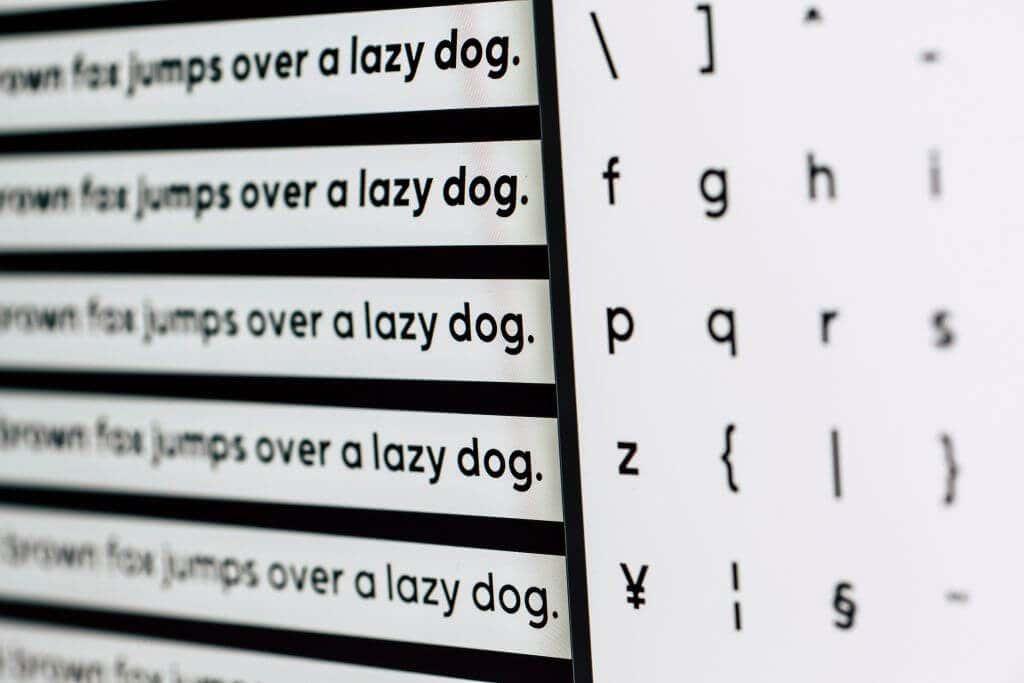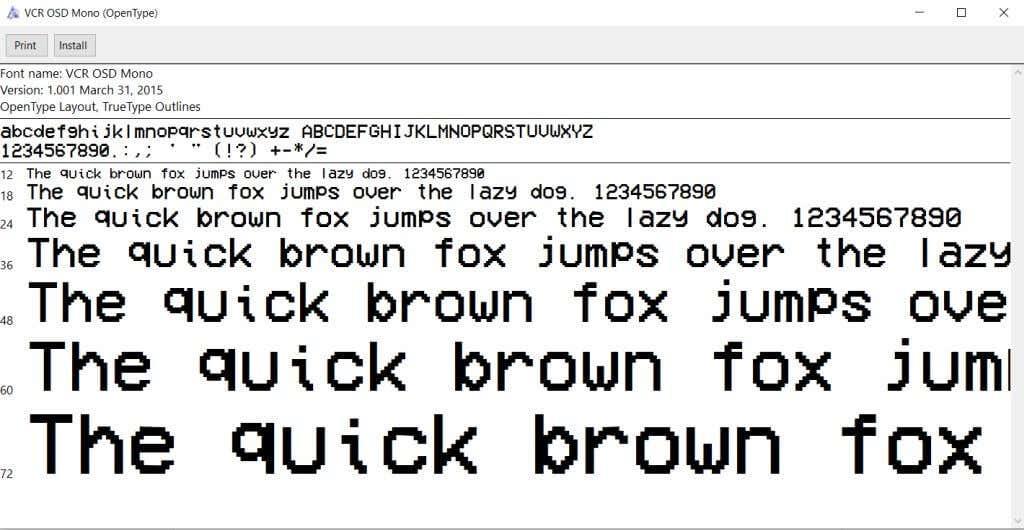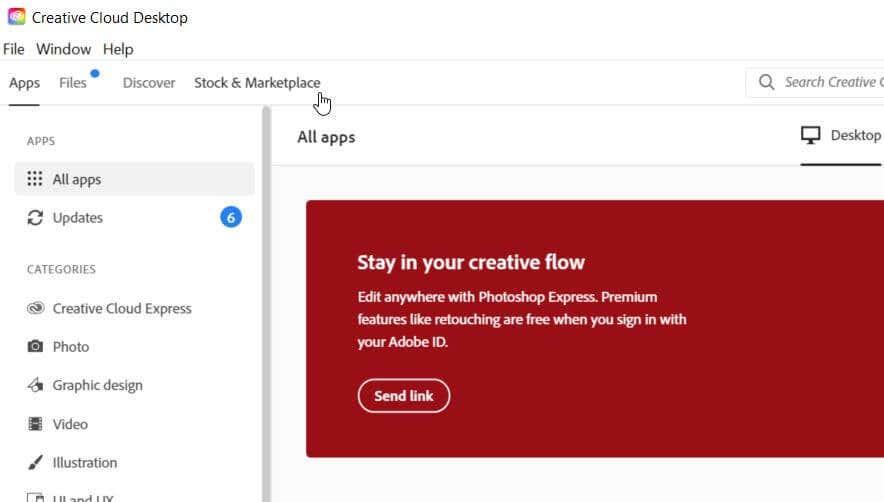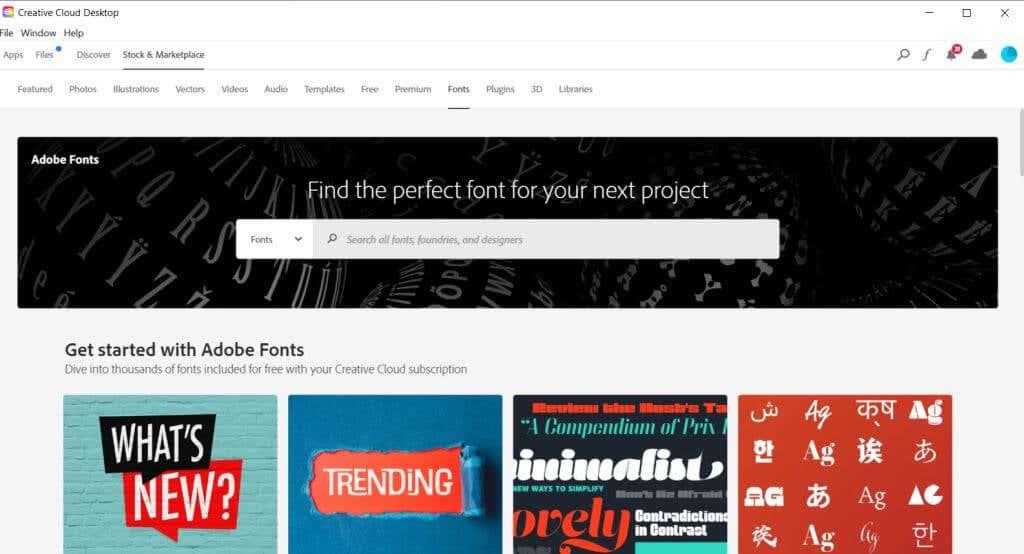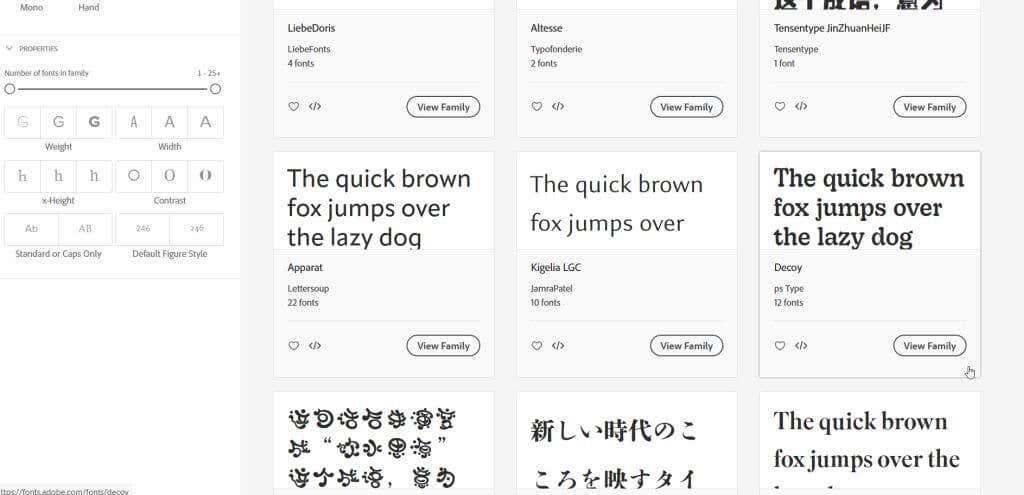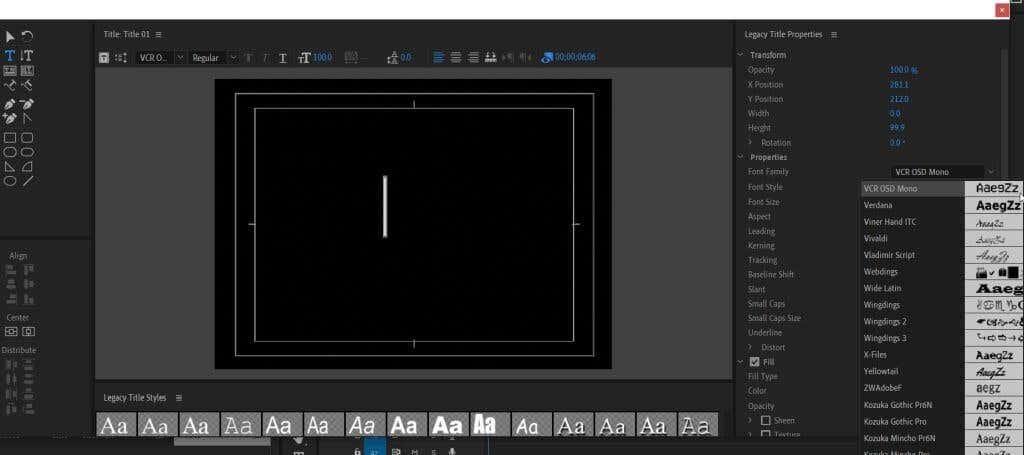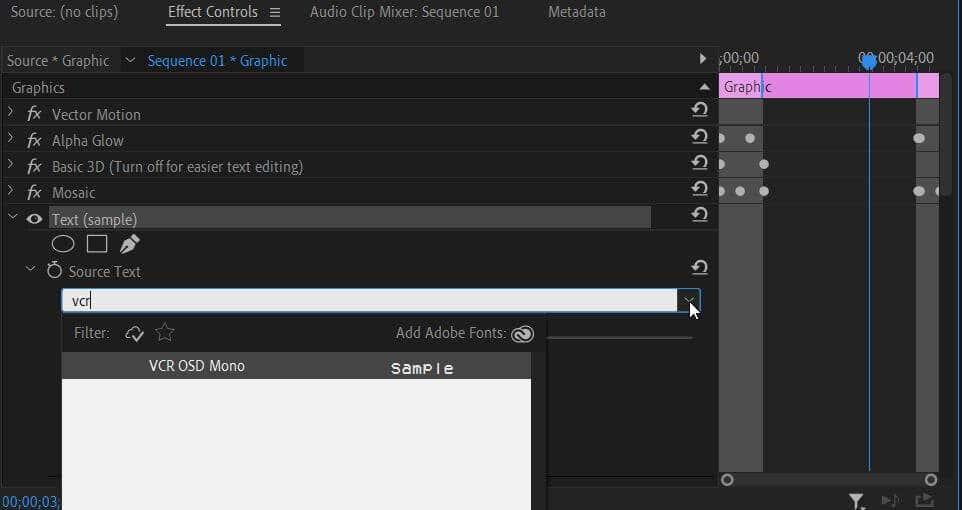Použitím jedinečných fontov vo vašom projekte nielenže vaše video vynikne pred divákmi, ale môže to byť aj skvelý spôsob, ako vybudovať značku. Našťastie nezostávate len s predvolenými písmami, ktoré sú už v Adobe Premiere Pro . Na stiahnutie a inštaláciu do počítača môžete použiť akékoľvek dostupné písmo.
Adobe Premiere stiahne predinštalované písma z vášho počítača. V tomto návode vám ukážeme, ako nainštalovať písma v Adobe Premiere a použiť ich vo videu.
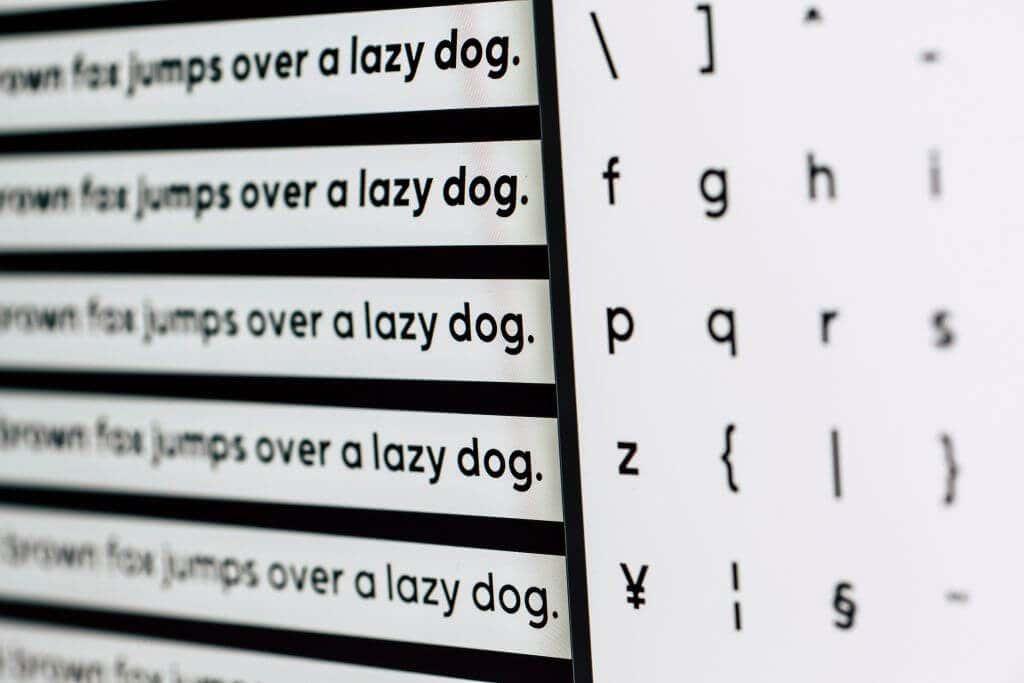
Pridávanie písiem do Adobe Premiere Pro
Ak chcete do Premiere pridať písma, stačí ich nainštalovať do počítača. Písma si môžete stiahnuť zadarmo online alebo si nechať vyrobiť vlastné písmo , ktoré si môžete stiahnuť. Tu je postup, ako ich nainštalovať po ich stiahnutí.
- Otvorte súbor .zip pomocou programu, ako je napríklad 7zip. Vo vnútri by mal byť súbor s fontom .ttf alebo .otf .
- Rozbaľte súbor .ttf alebo .otf niekde, kde si ho zapamätáte, a kliknutím naň ho otvorte.
- V novom okne uvidíte príklad písma. V ľavom hornom rohu vyberte tlačidlo Inštalovať .
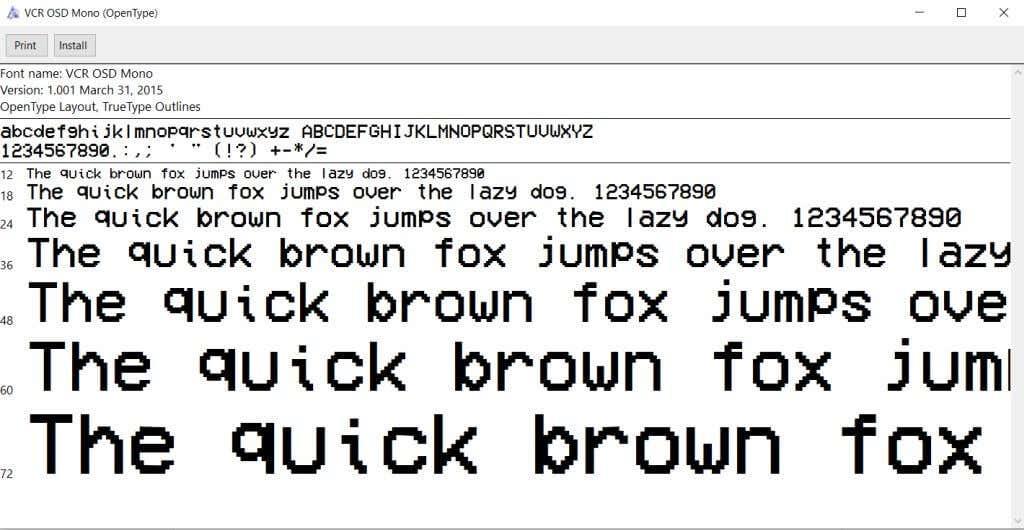
- Po inštalácii môžete okno zavrieť.
Pred otvorením Premiere nainštalujte písmo . Ak je Premiere pri inštalácii nového písma už otvorená, možno budete musieť reštartovať Premiere, aby program zistil nové písmo.
Pridajte nové písma prostredníctvom písma Adobe
Ďalším spôsobom, ako rýchlo pridať písma na použitie v projektoch Premiere, je stiahnuť si ich cez Adobe Fonts, predtým nazývané Typekit. Toto je funkcia, ktorú môžete použiť v aplikácii Creative Cloud a prevzaté písma môžete použiť vo všetkých aplikáciách Adobe.
- Otvorte Adobe Creative Cloud a prejdite na Stock & Marketplace .
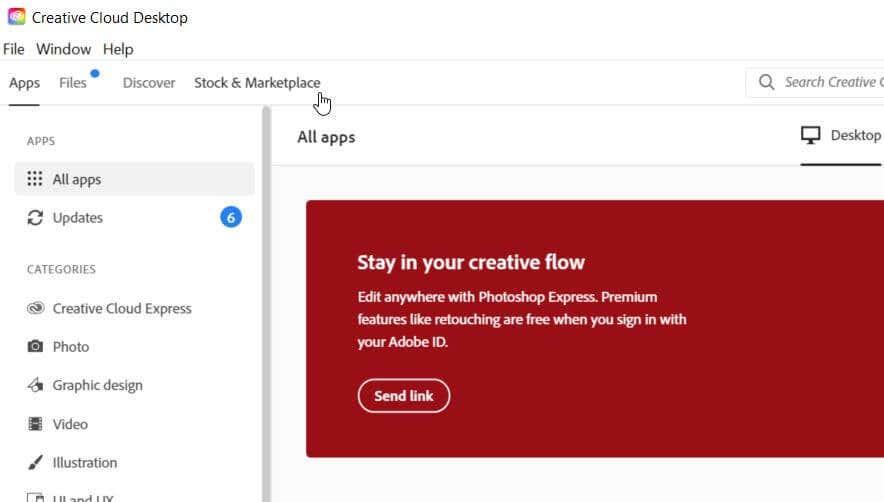
- V hornom paneli s ponukami vyberte položku Písma .
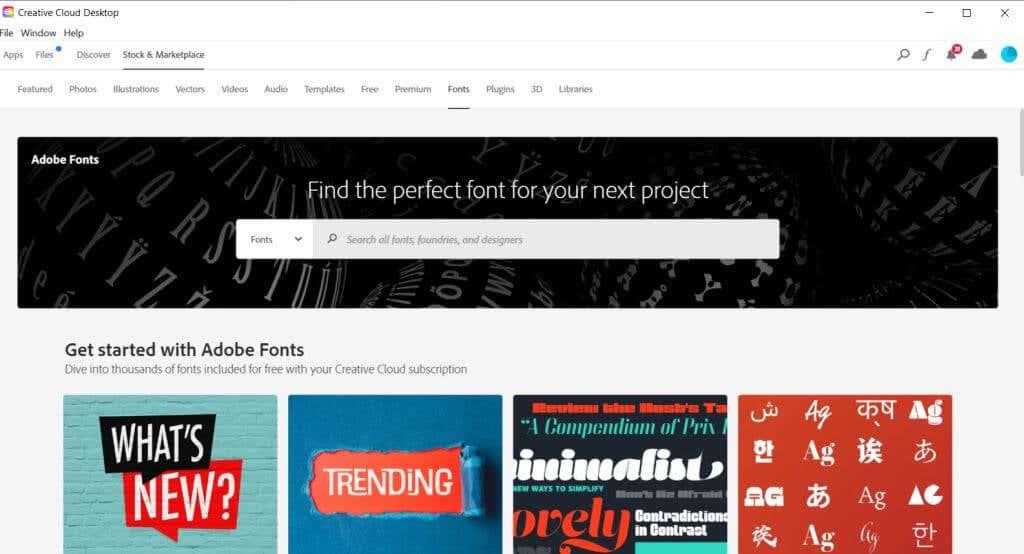
- Prejdite a nájdite písmo, ktoré chcete použiť. Dostanete sa na webovú stránku Adobe Fonts.
- Kliknite na písmo, ktoré chcete stiahnuť.
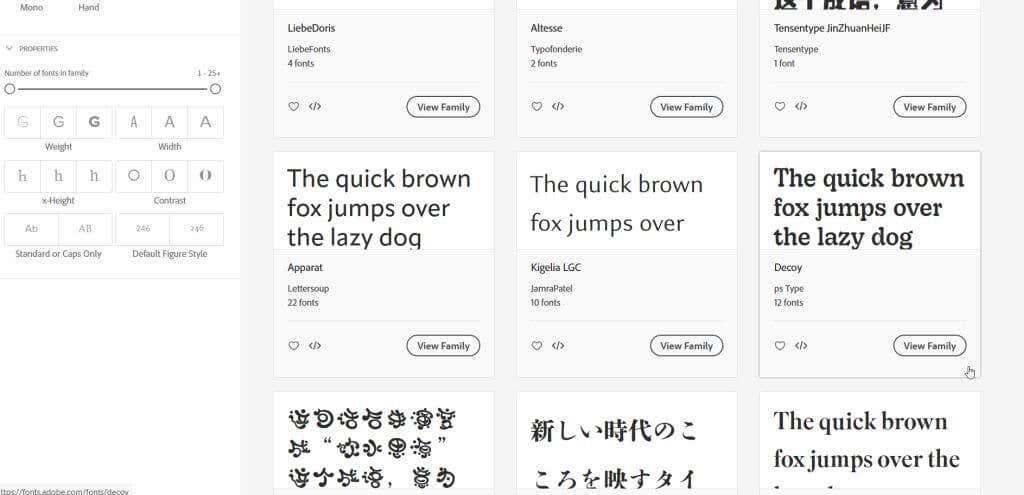
- Napravo od názvu písma môžete kliknúť na posúvač Aktivovať písmo a pridať ho do Creative Cloud. Teraz bude k dispozícii v Adobe Premiere.

- Ak má písmo viacero štýlov, môžete sa posunúť nadol a aktivovať iba tie, ktoré chcete použiť.
Svoje stiahnuté písma si môžete pozrieť v Creative Cloud tak, že prejdete na Aplikácie na hornom paneli s ponukami a potom na Spravovať písma na bočnom paneli. Po otvorení aplikácie Premiere môžete použiť nové písma pomocou metód uvedených nižšie.
Používanie nových písiem v aplikácii Adobe Premiere Pro
Teraz, keď máte stiahnuté nové písmo, môžete otvoriť Adobe Premiere a použiť ho vo svojom projekte. Tu je návod, ako ho použiť niekoľkými rôznymi spôsobmi.
- Pri používaní funkcie Legacy Title môžete vybrať rozbaľovaciu ponuku Font Family a vybrať nové písmo, ktoré ste práve nainštalovali.
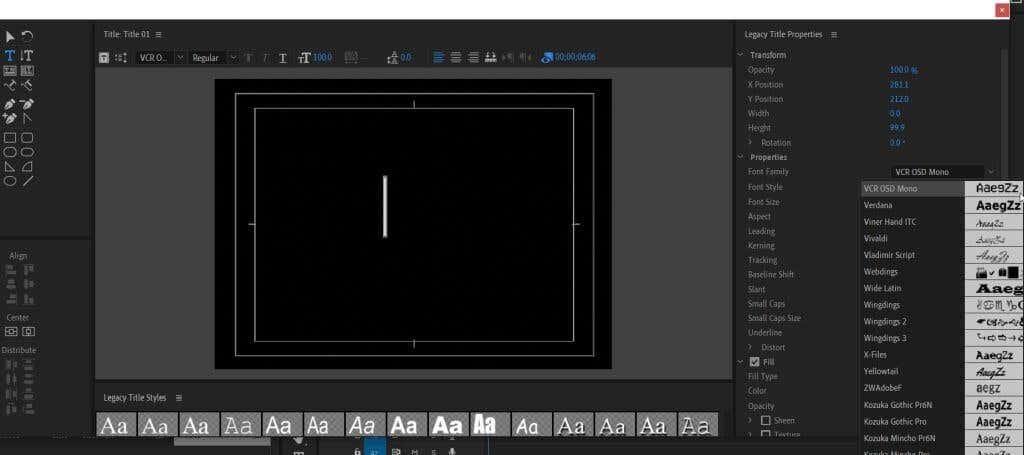
- Pri používaní šablón panela Essential Graphics prejdite na panel Effect Controls . Otvorte rozbaľovaciu ponuku Text a potom rozbaľovaciu ponuku Zdrojový text . Kliknutím na pole hneď pod ním zmeníte písmo.
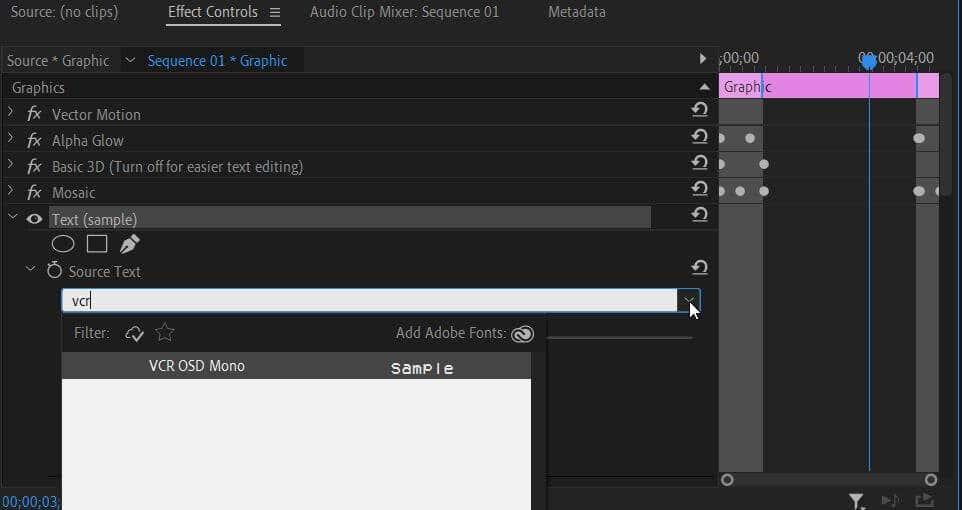
- Ak používate nástroj Type Tool , môžete postupovať podľa kroku 2 na paneli Effect Controls .
Vaše novo nainštalované písmo by sa pri používaní textu malo objaviť v rozbaľovacom výbere. Ak ho nemôžete nájsť, skúste zadať názov písma do poľa a vybrať ho týmto spôsobom.
Prečo sa moje písmo nezobrazuje v aplikácii Adobe Premiere Pro?
Ak máte problémy s pridaním nového písma do Premiere, existuje niekoľko vecí, ktoré môžete urobiť na vyriešenie problému. Ak sa vaše písmo nezobrazuje v rozbaľovacích poliach výberu písma ani po jeho vyhľadaní, skúste to vyriešiť niektorým z týchto krokov.
- Uistite sa, že ste písmo nainštalovali správne. Otvorením zdrojového súboru .ttf môžete zistiť, či je písmo nainštalované. Kliknite na tlačidlo Inštalovať v ľavom hornom rohu. Ak sa zobrazí chybové hlásenie, že písmo je už nainštalované, skúste inú opravu. Môžete sa tiež rozhodnúť nahradiť nainštalované písmo a znova ho nainštalovať.
- Reštartujte Adobe Premiere. Nezabudnite uložiť a potom prejdite na Súbor > Ukončiť . Potom znova otvorte premiéru a svoj videoprojekt.
- Reštartujte počítač. Ak Premiere stále nepreberá nové písmo, reštartovanie počítača jej to umožní.
Tieto opravy by mali umožniť Premiere rozpoznať vaše novo nainštalované písmo, aby ste ho mohli použiť vo svojom projekte.
Nechajte svoje videá vyniknúť pridaním písiem
Dôležitou súčasťou vytvárania vzhľadu alebo dojmu vo videu môže určite zahŕňať fonty, ktoré sa rozhodnete použiť, a spôsob, akým ich používate. Dizajn písma môže zohrávať kľúčovú úlohu v správe, ktorú sa snažíte sprostredkovať. Tak prečo to neurobiť správne a pridať perfektné písmo pre svoj projekt pomocou tejto príručky.